Werken met staging- en live-omgevingen
Met staging kunt u een onderscheid maken tussen de testversie (staging) en de productieve versie (live) van uw CMP. Wijzigingen van uw test-CMP gaan niet automatisch live, maar u kunt bepalen wanneer u ze wilt publiceren. Dit biedt meer veiligheid bij het aanbrengen van wijzigingen, maar vereist extra stappen telkens wanneer een wijziging live moet gaan. Pas als de wijzigingen zijn getest en u tevreden bent met de resultaten, kunt u de CMP publiceren. De "publicatie" kopieert alle instellingen van de staging-CMP naar de live-CMP, zodat ze kunnen worden gebruikt op uw normale website of app.
De typische volgorde van activiteiten in een testomgeving zou zijn:
- Maak een CMP en activeer staging ervoor
- Integreer de staging codes in je testwebsite en de live codes in de productieve/openbare versie van je website.
- Pas de gewenste wijzigingen toe, bijvoorbeeld nieuwe leveranciers toevoegen, de doeleinden of wettelijke instellingen wijzigen, enzovoort.
- Publiceer de wijzigingen. Hiermee kopieert u de wijzigingen van staging naar live CMP
- Push veranderingen live. Hierdoor worden de wijzigingen in de live omgeving geactiveerd, zodat deze direct op uw website te zien zijn zonder dat u hoeft te wachten (zonder pushen is de wachttijd meestal tussen de 20-30 minuten)
Staging activeren voor een CMP
Schakel staging in in om een aparte staging- en live-omgeving voor een CMP te gebruiken Menu > CMP's > Bewerken > Staging. Eenmaal ingeschakeld, maakt het systeem een kopie van de bestaande CMP met alle instellingen, leveranciers, cookies, doeleinden enzovoort. De twee CMP's (staging en live) zijn nu gescheiden en wijzigingen die worden aangebracht in de staging-CMP worden niet automatisch toegepast op de live CMP. Om de wijzigingen van staging toe te passen op de live CMP, moet u naar Menu > CMP's > Publiceren en publiceer de huidige versie.
Opmerking: Zodra staging is geactiveerd voor een CMP, wordt de oorspronkelijke CMP de live versie en wordt een nieuwe staging-CMP gemaakt. Om de staging-instellingen te kunnen testen voordat u publiceert, moet u de staging-CMP in uw testwebsite of test-app integreren.
Belangrijk: Zodra staging is geactiveerd voor een CMP, zou u dat moeten doen bewerk altijd alleen de staging-CMP (dit omvat het bewerken van de doeleindenlijst, leverancierslijst, cookielijst en wettelijke instellingen enzovoort). Bewerk de live CMP niet aangezien de wijzigingen in de live CMP worden teruggedraaid bij het volgende publicatieproces.
Verschillen tussen een geënsceneerde en een niet-geënsceneerde CMP
Wanneer u staging voor een CMP activeert, zult u enkele verschillen opmerken met CMP's waarvoor staging niet is geactiveerd. Dit zijn:
- Hoewel het systeem nu over CMP's beschikt, zullen de meeste CMP-lijsten slechts één CMP tonen (de staging CMP).
- Alle wijzigingen zullen alleen automatisch zichtbaar zijn op de staging CMP wanneer u de staging CMP Code gebruikt in uw (test-)website. Het duurt maximaal 30 minuten voordat wijzigingen in de staging-CMP zichtbaar zijn op de staging-website (tenzij eerder live gepusht; zie hieronder).
- Onder Menu> CMP's de staging en live CMP's worden weergegeven als slechts één CMP. In het geval dat de staging- en live-instellingen verschillen, zal het systeem de verschillen in de lijst weergeven:
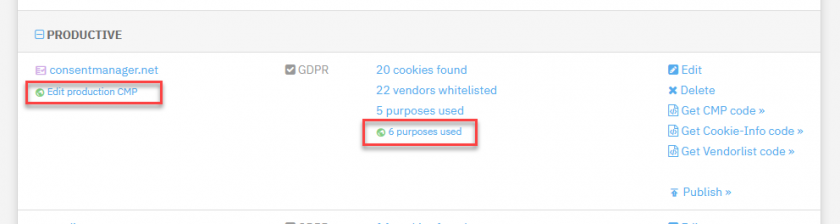
- Wanneer u de live CMP probeert te bewerken, ziet u meldingen en waarschuwingen dat het bewerken van de live CMP niet wordt aanbevolen.
- Onder Menu> Code ophalen daar vind je een link om te schakelen tussen codes voor Productie / Live en Staging / Testing. Zorg ervoor dat u de juiste code gebruikt op de overeenkomstige versie van uw website of app.
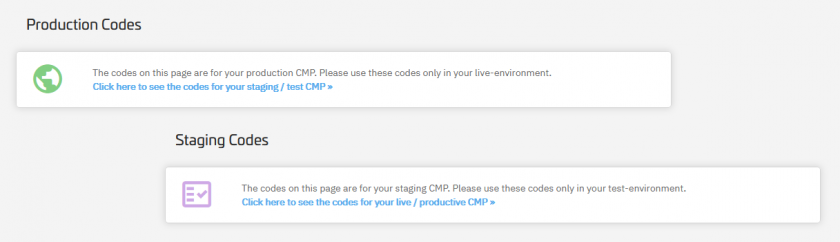
- Voor gefaseerde CMP's houdt het systeem de wijzigingen op een andere manier bij, zodat een gebruiker die de wijzigingen wil publiceren, kan zien wie welke wijzigingen heeft aangebracht.
- Bepaalde gebruikersrechten kunnen alleen worden toegepast op gefaseerde CMP's
- De crawler start niet langer automatische crawls voor de live CMP. In plaats daarvan worden alle gevonden URL's van de live CMP overgebracht naar de staging-CMP en worden crawls alleen gestart voor de staging-CMP. Wanneer u de crawlerresultaten controleert, moet u de rapporten voor de staging-CMP controleren.
- Meldingen over geblokkeerde domeinen over nieuw gevonden leveranciers zijn alleen zichtbaar op geënsceneerde CMP's en niet op de live CMP's.
Een CMP publiceren
Om de instellingen van een staging-CMP naar de live-CMP te kopiëren, gaat u naar Menu > CMP's > Publiceren. U ziet een lijst met wijzigingen sinds de laatste publicatie en heeft de optie om nu te publiceren.
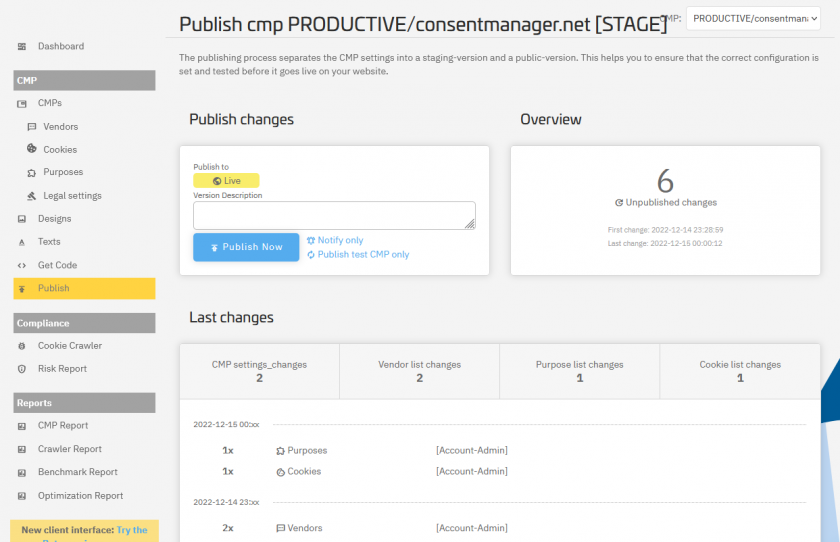
hint: We raden aan om een versiebeschrijving toe te voegen aan elke publicatie die u doet. Op deze manier krijgt u gemakkelijker een overzicht van uw laatste activiteiten.
Veranderingen live doorvoeren
Zodra de kopie van staging CMP naar live CMP is gemaakt, start het systeem automatisch met het pushen van de instellingen naar de live omgeving. Dit kopieert de instellingen naar de bezorgservers, zodat de wijzigingen zichtbaar zijn op uw website. Zonder deze handmatige push duurt het meestal 20-30 minuten voordat wijzigingen zichtbaar zijn op uw website.
- CMP's zonder staging ingeschakeld:
Wijzigingen gaan automatisch na 20-30 minuten live - CMP's Met staging ingeschakeld:
a) Wijzigingen worden na 20-30 minuten automatisch live op de testpagina of met handmatige push
b) Wijzigingen gaan pas live op de productiewebsite als het publicatieproces (handmatig) is gestart - Een handmatige push kan worden gestart onder Menu > CMP's > Publiceren
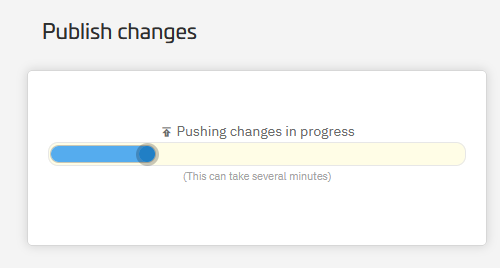
Gebruikersrechten instellen voor het klaarzetten van CMP's
Wanneer u met meerdere gebruikers werkt, kan het zinvol zijn om de rechten voor bepaalde gebruikers te beperken. Een typisch scenario is dat accountmanagers CMP-instellingen kunnen bewerken, maar deze niet live mogen zetten zonder door iemand anders te zijn getest. Een typisch rechtensysteem zou daarom gewoonlijk de volgende twee groepen of typen gebruikers hebben:
| Rechts | editor | beheerder |
| Leef CMP | Kan alleen bekijken | Kan bewerken |
| CMP opvoeren | Kan bewerken | Kan bewerken |
| Reclame | Publiceren niet toegestaan | Kan publiceren |
Zodra een redacteur klaar is met bewerken, kan hij of zij een notitie toevoegen onder Menu > CMP's > Publiceren dat de wijzigingen nu kunnen worden toegepast. Beheerders kunnen deze notitie zien en het publicatieproces starten zodra ze zijn geverifieerd.
Beperkingen
Houd er rekening mee dat sommige dingen van het systeem geen deel uitmaken van het stagingproces en daarom automatisch live gaan zonder de mogelijkheid om de wijzigingen op een later tijdstip handmatig te publiceren. Deze dingen omvatten:
- Wijzigingen in leveranciersgegevens (zoals naam, beschrijving, adres, gegevenscategorieën enzovoort)
- Toewijzing van leveranciers aan domeinen
- Aanmaken van domeinalias voor cookies (samenvoegen van domeinen)
- Alle ontwerpinstellingen
- Alle tekstinstellingen
- Algemene taalinstellingen (bijv. een nieuwe taal toevoegen)








